Búsqueda del punto de conexión de la instancia de base de datos de Amazon RDS para Db2
Cada instancia de base de datos de Amazon RDS contiene un punto de enlace y cada punto de enlace contiene el nombre DNS y el número de puerto para la instancia de base de datos. Para conectarse a su instancia de base de datos de Amazon RDS para Db2 con una aplicación cliente SQL, necesita el nombre de DNS y el número de puerto para la instancia de base de datos.
Puede encontrar los puntos de enlace para una instancia de base de datos mediante la AWS Management Console o la AWS CLI.
Para encontrar el punto de conexión de una instancia de base de datos de RDS para Db2
-
Inicie sesión en la AWS Management Console y abra la consola de Amazon RDS en https://console.aws.amazon.com/rds/
. -
En la esquina superior derecha de la consola, elija la Región de AWS de la instancia de base de datos.
-
Busque el nombre DNS y el número de puerto para su instancia de base de datos de RDS para Db2.
-
Elija Databases (Bases de datos) para ver una lista de las instancias de base de datos.
-
Seleccione el nombre de la instancia de base de datos de RDS para Db2 para mostrar los detalles de la instancia.
-
En la pestaña Connectivity & security (Conectividad y seguridad), copie el punto de enlace. También anote el número de puerto. Necesita el punto de enlace y el número de puerto para conectarse a la instancia de base de datos.
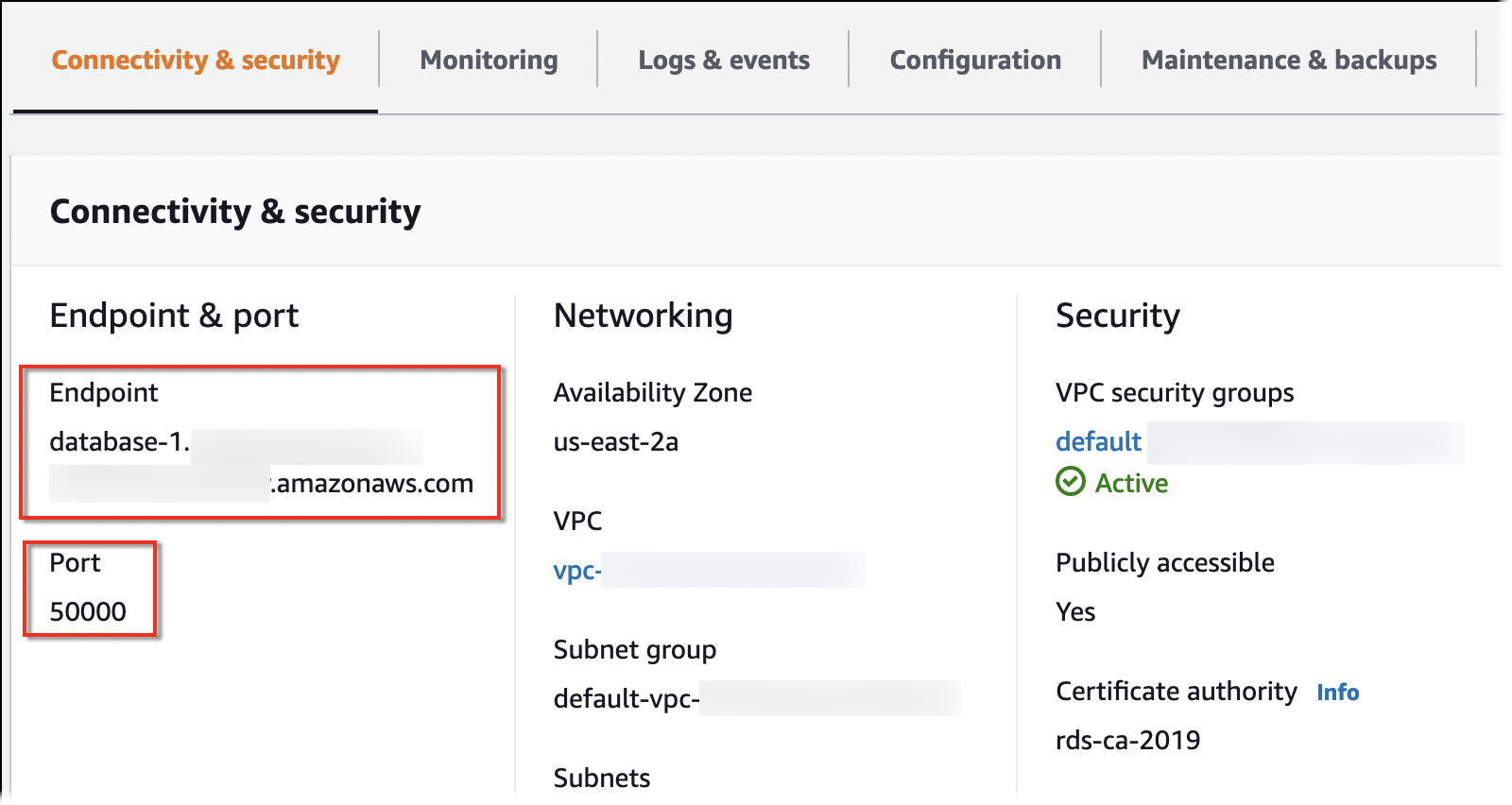
-
Para encontrar el punto de conexión de una instancia de base de datos de RDS para Db2, ejecute el comando describe-db-instances. En el ejemplo siguiente, sustituya database-1 por el nombre de su instancia de base de datos.
Para Linux, macOS o:Unix
aws rds describe-db-instances \ --db-instance-identifierdatabase-1\ --query 'DBInstances[].{DBInstanceIdentifier:DBInstanceIdentifier,DBName:DBName,Endpoint:Endpoint}' \ --output json
En:Windows
aws rds describe-db-instances ^ --db-instance-identifierdatabase-1^ --query 'DBInstances[].{DBInstanceIdentifier:DBInstanceIdentifier,DBName:DBName,Endpoint:Endpoint}' ^ --output json
El resultado de este comando debería ser similar al siguiente ejemplo. La línea Address en la salida contiene el nombre DNS.
[
{
"DBInstanceIdentifier": "database-1",
"DBName": "DB2DB",
"Endpoint": {
"Address": "database-1.123456789012.us-east-2.amazonaws.com",
"Port": 50000,
"HostedZoneId": "Z2OC4A7DETW6VH"
}
}
]